HTML文档中有文档流,其实在CSS Grid Layout中有网格流。简单点理解就是,在一个被显式声明为网格的容器中,其所有子元素自动被认定为网格单元格,而这些网格单元格在没有被显式设置明确位置时,浏览器将会自动为这些网格单元格的位置进行计算,按照先后顺序从左向右,或从上到下排列。在这里把这种方式称之为网格的流动。
在具体介绍网格流动相关内容之前,我们先一起来回忆一个简单的效果。平时在Web页面制作当中,经常会碰到产品列表展示页面,或者说相册展示页面的效果。如下图所示:
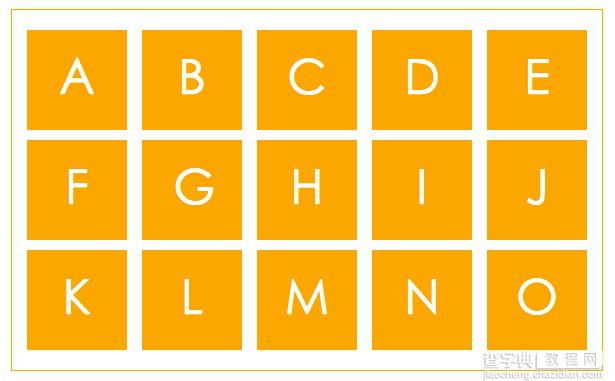
实现上图的效果,大家平时大多会采用float和display:inline-block等方法实现。但这些方法或多或少存在一定的局限性。那么在CSS Grid Layout中,实现这样的布局相对而言会简单多。比如通过网格线,或者网格区域来明确指定各自的位置。不过这样一来,就存在一个潜在的问题:如果在不同的设备上浏览,每行展示的数量不一致时,需要在媒体查询中为每个网格重新指定位置,这变得更为复杂。也不是我们希望的效果。其实在网格布局中还有一种更方便的方法,就是采用网格流来实现。这也是我们今天要说的内容 。
网格的自动流
在CSS Grid Layout中,给元素显式的声明网格,如果没有显式的通过网格线或者网格区域明确指定网格的位置,那么浏览器将会对容器内子元素(网格单元格)进行自动布局。
来看一个简单的示例,假设容器.wrapper中有14个.box(A~O)。容器.wrapper显示的声明为网格,并且不对任何.box做显式的位置定位,这个时候浏览器会自动为.box进行自动布局。为了更好的看到效果,在这个示例中给偶数的.box设置了一个green背景色:
HTML
<div>
<div>A</div>
<div>B</div>
<div>C</div>
<div>D</div>
<div>E</div>
<div>F</div>
<div>H</div>
<div>I</div>
<div>J</div>
<div>K</div>
<div>L</div>
<div>M</div>
<div>N</div>
<div>O</div>
</div>
CSS
.box {
background: orange;
height: 100px;
line-height: 100px;
text-align: center;
color: #fff;
font-size: 3em;
}
.box:nth-child(even){
background: green;
}
.wrapper {
width: 500px;
border: 1px solid orange;
padding: 15px;
margin: 20px auto;</p> <p> display: grid;
grid-template-columns: repeat(5, 100px);
grid-template-rows: auto ;
}
效果如下:
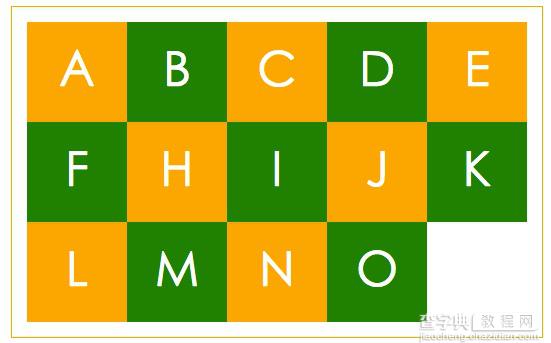
在线案例
不过离文章所示效果还是略有差距,每个.box之间没有间距,我尝试着给.box设置margin值:
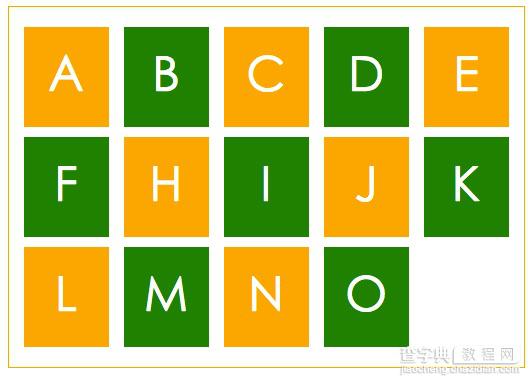
在线案例
从效果图中可以明显看出,盒模型解析已做出变化:
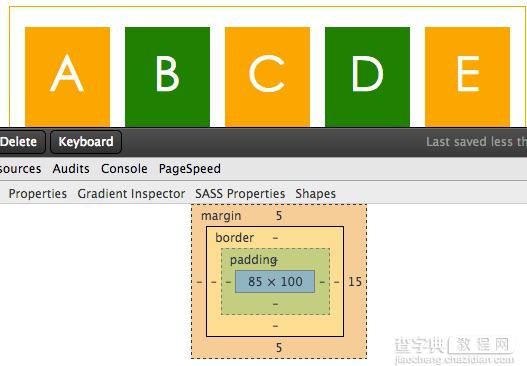
上图中可以得知,在CSS Grid Layout中盒模型大小计算变成:容器width = margin-left + margin-right + padding-left + padding-right + content width + border-left-width + border-right+width。比如我们这个示例中,.box设置width:100px,并且有一个margin-right:15px;那实际上.box的内容宽度仅只有85px。这样一来与文章开头示例相左,如果需要做到一致效果,还需对其做一定的变化。这个变化就是对容器.wrapper的宽度和grid-template-columns属性值:
<font face="Courier New">
<font face="Courier New">.wrapper {
width: 560px;
border: 1px solid orange;
padding: 15px;
margin: 20px auto;
display: grid;
grid-template-columns: repeat(5, 115px);
grid-template-rows: auto ;
}</font>
</font>
效果如下:
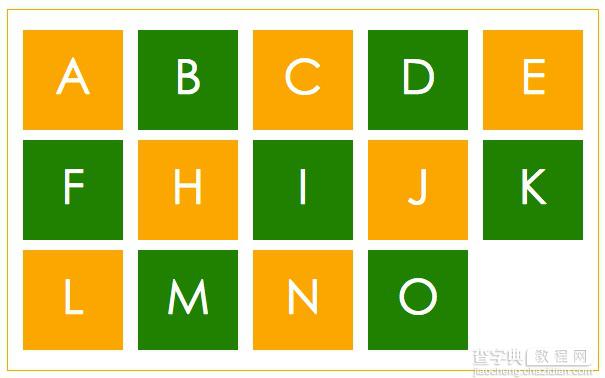
在线案例
或许你会感觉这并没有强大到哪呀,跟以前使用float有太多的变化吗?如果你觉得没有,那请继续往下阅读。
网格流动——列
网格的自动流,在默认情况下都是以行来给元素布局,也就是说grid-auto-flow取值为row。让网格单元格沿着行布局,直到没有可放区域(列的方向),网格单元格会自动换行到下一行排列。哪怕没有显式的声明网格,浏览器也会为创建隐式网格的轨道,用来放自网格单元格。
在实际使用中,可以使用grid-auto-flow属性来做修改,只需要把其默认值row设置成column。网格中的单元将会按列显示,如果需要,还会自动添加列。
一起来看一个示例,你将更易理解:
.wrapper {
width: 560px;
border: 1px solid orange;
padding: 15px;
margin: 20px auto;
display: grid;
grid-template-columns: repeat(6, 115px);
grid-template-rows: 115px 115px 115px;
grid-auto-flow: column;
}
效果如下:
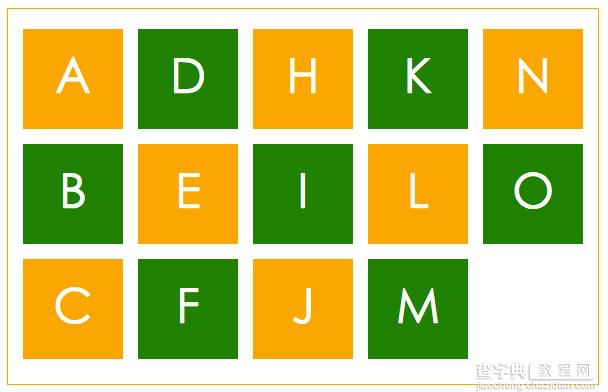
在线案例
网格流与定位元素
前两介绍的都是网格容器所有子元素都是按照网格自动流排列。从上面简单的示例中可以得知,只要是网格容器中的子元素,通过grid-auto-flow都可以让其在网格容器中按列,或按行自动排列。可往往有些时候,有些网格需要做一些特殊定位处理。如果其中某个或某几个网格做了特殊处理,那么其他网格还会自动排列?我们将带着这个问题来一起看一个简单的示例:
<code>.wrapper { width: 560px; border: 1px solid orange; padding: 15px; margin: 20px auto; display: grid; grid-template-columns: repeat(5, 115px); grid-template-rows: auto ;}.b { grid-column: 3 / 6; grid-row: 2 / 3; outline: 2px solid red;}.f { grid-area: 3 / 1 / 4 / 6; background-color: #f36; outline: 2px solid red;}</code>
效果如下:
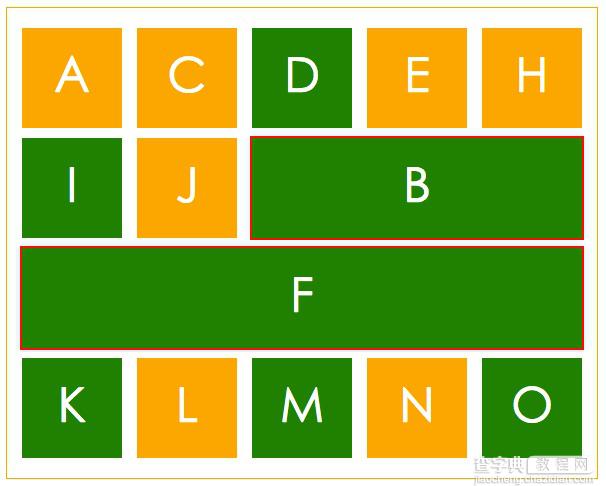
在线案例
在这个示例中,盒子.b,通过网格线,将B重新定位新位置上,但这样并没有影响网格的自动流。.b所在的默认位置将由其后面的.c元素补上。同样的,.f元素重新定位后,别的元素补上。而且.f扩展占有多个网格单元格,那么其他的单元格就会自动往后移。如上图所示。
总结
文章中通过简单示例向大家演示了CSS Grid Layout中网格单元格自动排列的实现方法,以及如何通过grid-auto-flow来显式设置自动排列的方向。最后用一个示例向大家展示了,自动排列的网格中,其中某个或某向个网格单元格显式定位后,是否会对网格自动流造成一定的影响。不过如果你看到最后一个示例时,你将不会再质问这个问题。因为效果告诉你一切。
另外网格自动流配合margin和媒体查询将能更好实现Web中相册相关布局,产品展示相关布局。当然你也还可以在这个基础上扩展出更有意义的布局效果。


